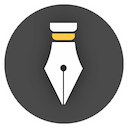文档库
文档库是 WonderPen 用于保存文档及数据的文件夹,一般以 .wplibrary 结尾。首次启动时,WonderPen 会自动创建一个默认的文档库,如下图所示:
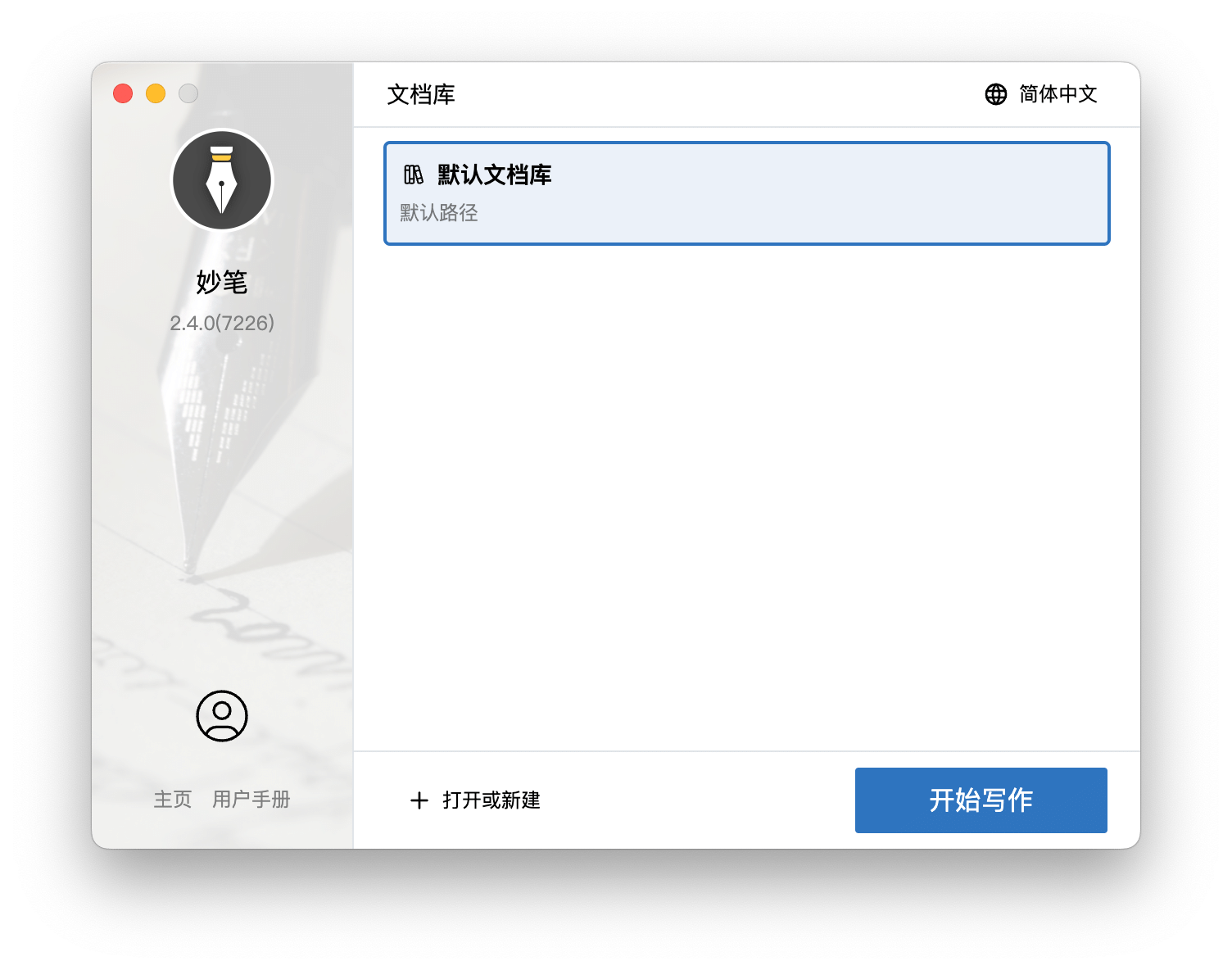
你可以直接点击【开始写作】按钮,在默认文档库中进行写作,也可以点击【+ 打开或新建】,从而打开或新建一个文档库。
打开或新建文档库
进入编辑器主界面后,你可以点击顶部工具栏左侧的文档库按钮,打开文档库下拉列表,如下图所示:
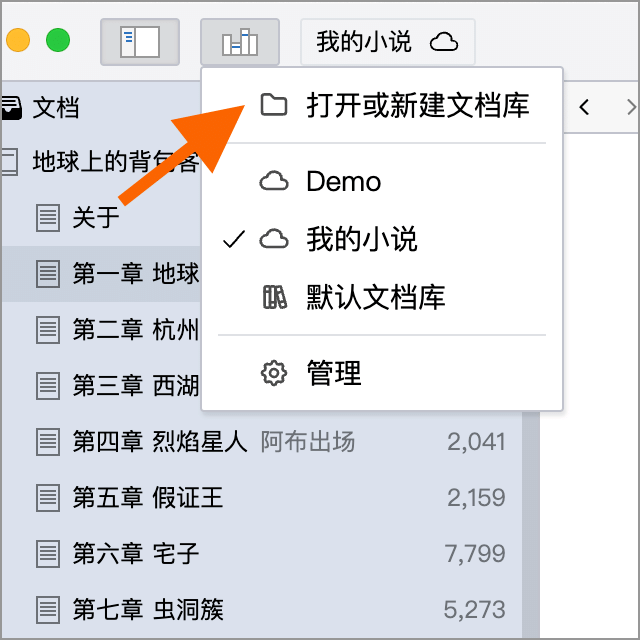
这个下拉列表中会列出最近打开过的文档库(默认文档库总是会在列表中),你可以在这儿打开或新建文档库,也可以点击其他文档库进行切换。
点击菜单中的【打开或新建文档库】,即可弹出文档库打开或新建界面,如下图所示。当然,你也可以通过点击顶部【文件】菜单中的【打开或新建文档库】菜单项进行操作。
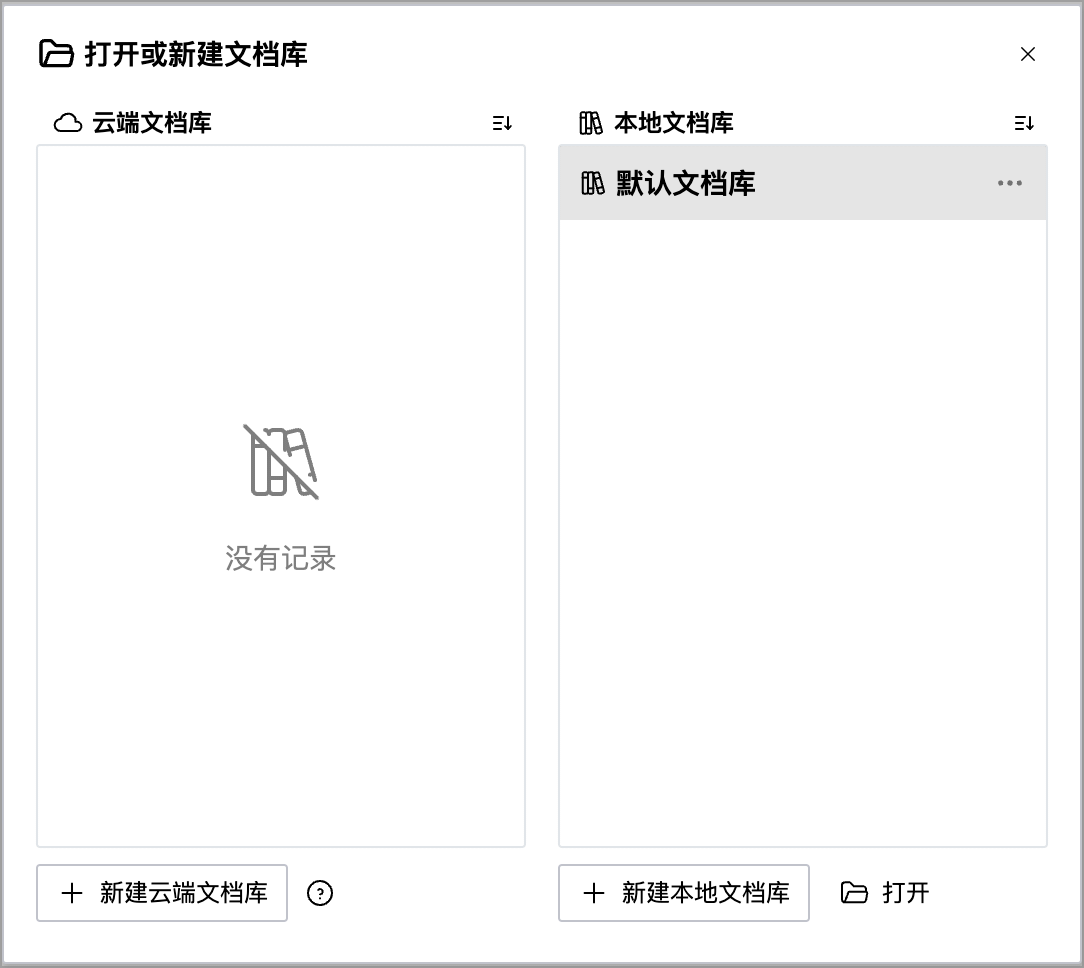
文档库分为云端文档库和本地文档库两类。顾名思义,云端文档库中的数据会同步到 WonderPen 服务器,方便你在不同的设备之间同步写作进度;本地文档库的数据则完全存储在本地,不会上传到 WonderPen 服务器。
你可以根据需要,选择创建哪种文档库,更多说明可参见新建文档库章节。
你还可以在文档库上点击右键菜单,在新窗口打开指定文档库。
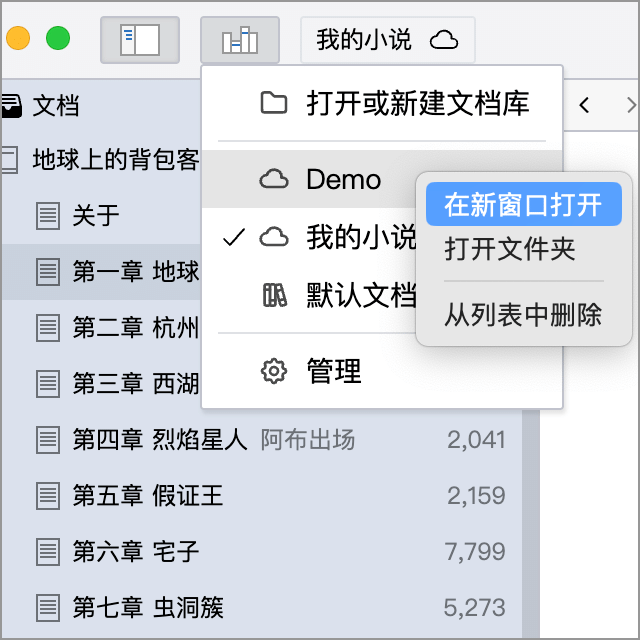
WonderPen 2.0 开始支持多窗口模式,你可以在多个窗口中打开同一个文档库,也可以在多个窗口中分别打开不同的文档库。如果你在写作过程中需要参考当前文档库或其他文档库的内容,多窗口模式应该是一个很好的选择。
文档库信息
点击顶部工具栏左侧文档库的名字,可在弹出菜单中查看当前文档库的信息,如下图所示:
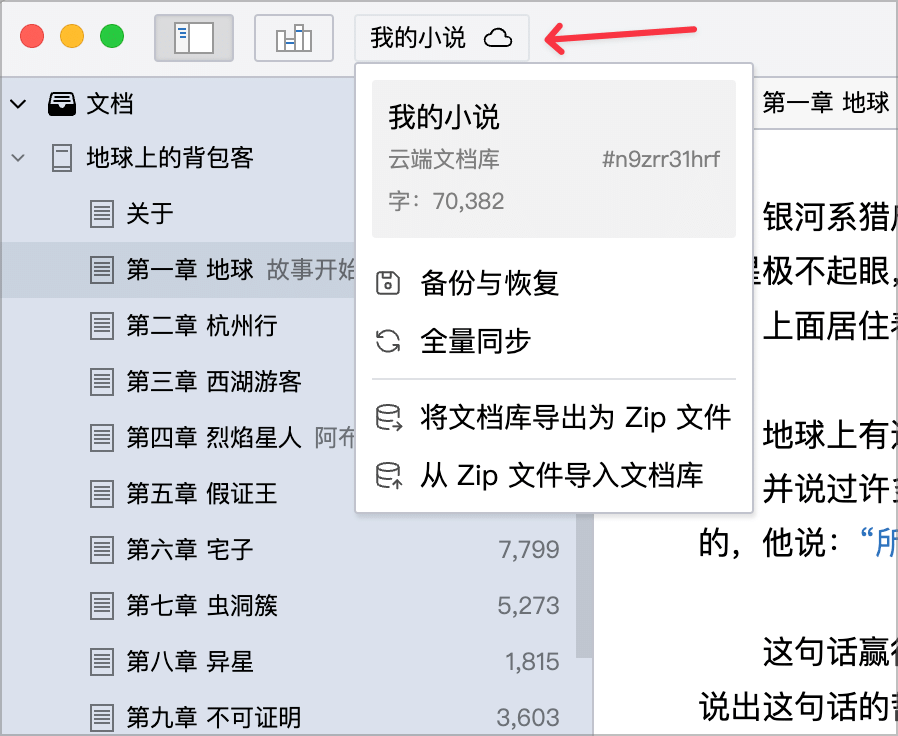
主要信息包括:
- 文档库名
- 文档库 ID(仅云文档库有)
- 文档库总字数
你还可以在这儿对文档库进行备份、导入、导出等操作。
将文档库导出为 Zip 文件
文档库可以导出为 Zip 文件,以便你进行数据的备份、迁移、分享等操作。
点击顶部工具栏上当前文档库的名称,在弹出的菜单中即可看见将文档库导出为 Zip 文件以及从 Zip 文件导入文档库的选项,如下图所示:
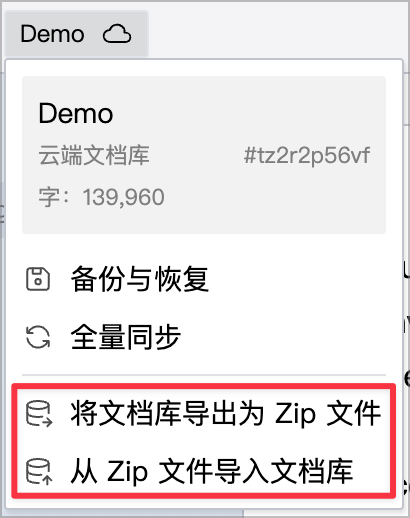
导出为 Zip 文件时,还可以选择是全量导出还是部分导出,如下图所示:
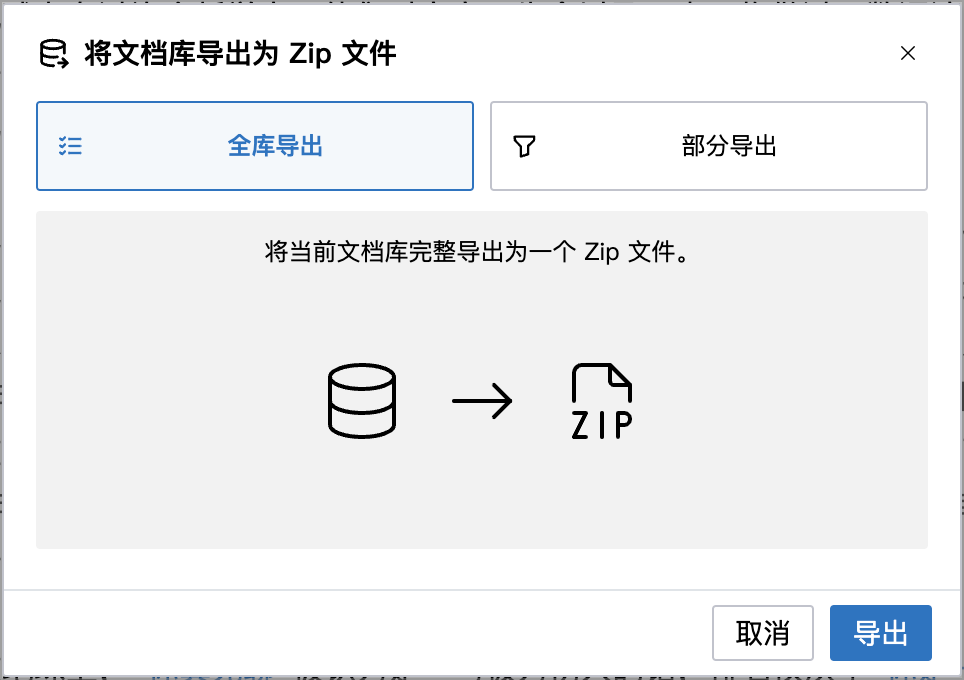
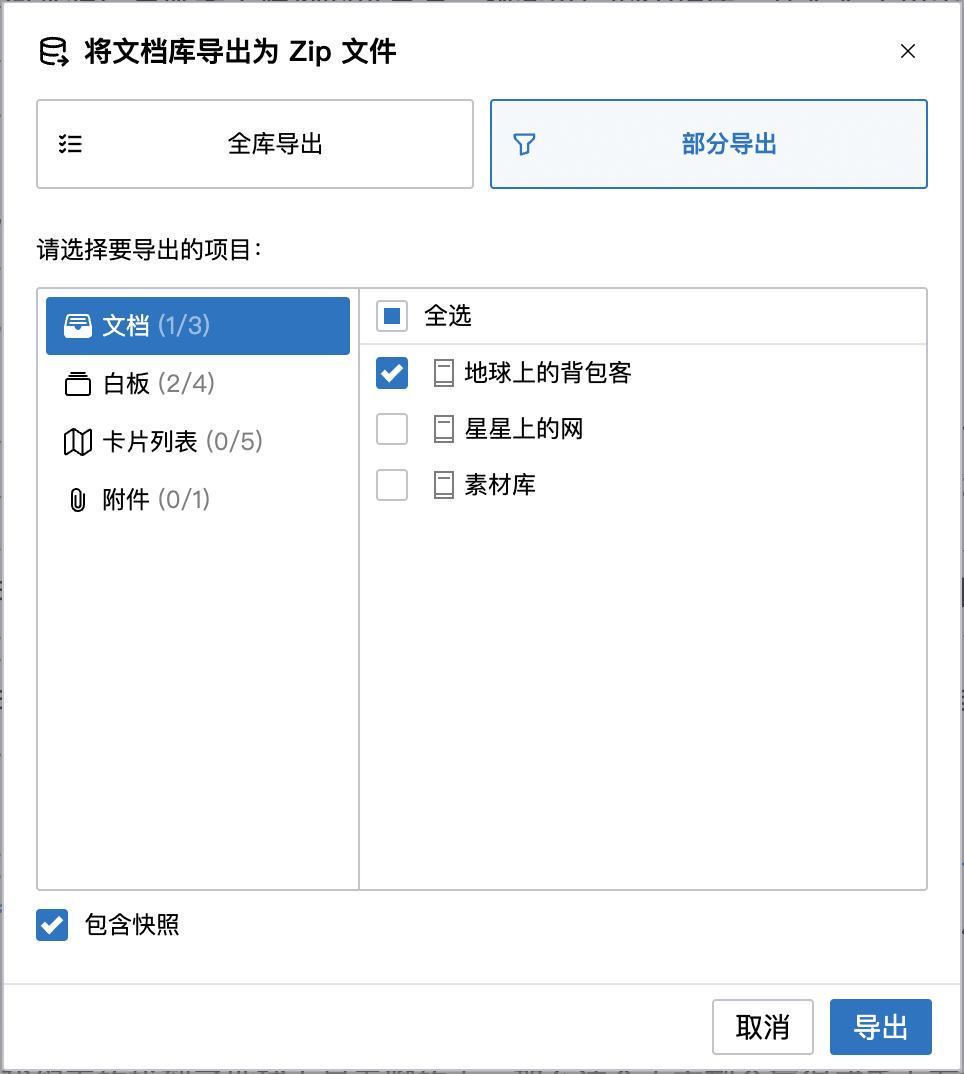
全量导出和部分导出的区别如下:
- 全量导出:将当前文档库的所有数据一起导出,相当于做了一次文档库备份
- 部分导出:只导出选中的内容,可用于将文档库指定内容迁移到另一个文档库
当导入 Zip 文件时,如果检测到这是一个部分导出的 Zip 文件,在导入时会提示是进行覆盖还是追加操作。
如果你需要将文档库中的部分文档迁移到另一个文档库,或者想从某个备份中提取指定的文档,都可以使用部分导出,然后再在另一个文档库导入并选择“追加”。
如果你想将本地文档库转为云端文档库,或者将云端文档库转为本地文档库,也可以先将文档库导出为 Zip 文件,再新建一个文档库并导入这个 Zip 文件。
默认文档库
如果你没有设置过文档库,则 WonderPen 会将文档及数据保存在默认文档库中。默认文档库位于系统为 WonderPen 分配的数据文件夹中,具体位置可参考这个文档。
默认文档库不可移动位置,不过如果有需要,你可以将它复制到其他位置,或者先导出,再在新建的文档库中导入。
如何移动或重命名文档库?
请参考如何给文档库改名?
关于文档库的数据同步
云端文档库自带同步功能,当内容发生变化时,会自动同步到 WonderPen 服务器。当你新打开一个云端文档库时,会自动从服务器下载最新的数据。
本地文档库的数据以文件夹的形式存储在本地,你可以在新建本地文档库时,将对应的文件夹放在 Dropbox、OneDrive、坚果云、百度网盘、腾讯微云等云盘目录,以便实现在不同电脑上同步数据,详情可参见使用云盘同步章节。